こんにちは、ずきっちです。
Google認定教育者の基礎トレーニングをやっているのですが、問題に解説がない!
解答がわかってもイマイチすっきりしなかった問題がちらほら・・・。
しかも一度解き終わると同じアカウントで解き直しができない!
ならば自分で解説を作るしかない!
というわけで問題をすべてこちらの記事にまとめて、解説が必要だと思った問題については私なりに解説を付けてみました!
この記事はこんな人にオススメ!
- Google認定教育者の基礎トレーニングの問題の解説がほしい!
- Google認定教育者の勉強を効率よく進めたい!
今回はユニット6の解説です。
それでは、どうぞ!
実際のトレーニングはこちらです
個人面談をより効果的に行う
1. 近いうちに開催する会議の議題リストを参加者に配布する最もよい方法は、次のどれですか。
2. 会議で使うプロジェクター、ノートパソコンなどの設備や会議室そのものも Google カレンダーで予約できる。
3. Google ドキュメントが議事録の作成に向いている理由を次の中から選んでください(該当するものをすべて選択してください)。
4. Google カレンダーの機能に含まれないものは、次のどれですか。
Google Meet を使って時間や場所を選ばずに会議を行う
1. Google Meet を開始する方法は、次のうちどれですか。
2. 学校で Google Workspace for Education Fundamentals を導入している場合、Google Meet に最大何人まで同時に参加できますか。
3. Chat を閉じると、会話の内容は完全に失われる。
4. Meet の利用中に自分の画面を相手に見せる方法は、次のうちどれですか。
ユニット 6 の復習
クリス先生は、Google カレンダーの [時間を探す] 機能でデイブ先生とリサ先生との会議のスケジュールを設定しようとしています。クリス先生は当初午前 11 時から 1 時間の会議を考えていましたが、共有カレンダーを確認すると、その時間は両名ともふさがっています。全員の都合がつく時間を選択するために使用できる機能は次のどれですか。
クリス先生は、会議の時間を他の参加者全員の空き時間に変更した後、会議室の予約も必要なことに気が付きました。そこで、[会議室] をクリックしてその時間に空いているリソースを表示しました。予約可能な会議室だけを表示するには、次にどれをクリックすればよいですか。
デイブ先生は、カレンダーの招待状に Google ドキュメントの共有リンクとして追加されていた、会議の議題リストを確認しています。議題リストの項目をすべて確認したところ、自分の現在のプロジェクトが 1 件漏れていることに気付き、このプロジェクトも議題に含める必要があると考えました。議題リストにプロジェクトを追加するには、次のどれとどれを行えばよいですか。該当するものをすべて選択してください。
生徒の学習に関与するすべての人々のためにクラス運営を改善するうえで、Google Meet をどのように利用できますか。該当するものをすべて選択してください。
リサ先生はクリス先生とハングアウトで通話しています。ビデオ通話中、リサ先生は他の同僚にも通話に参加してもらうことにしました。他のユーザーにハングアウトに参加してもらうにはどうすればよいですか。該当するものをすべて選択してください。
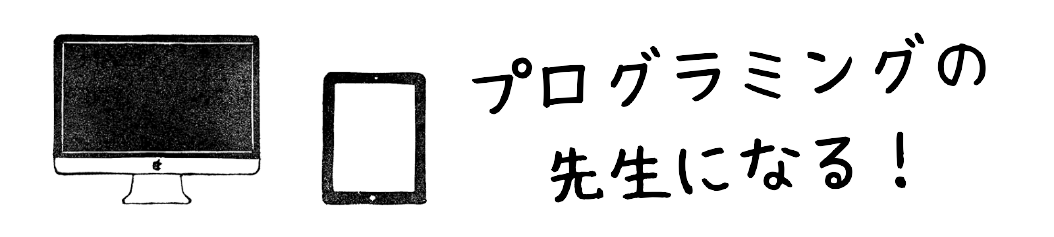
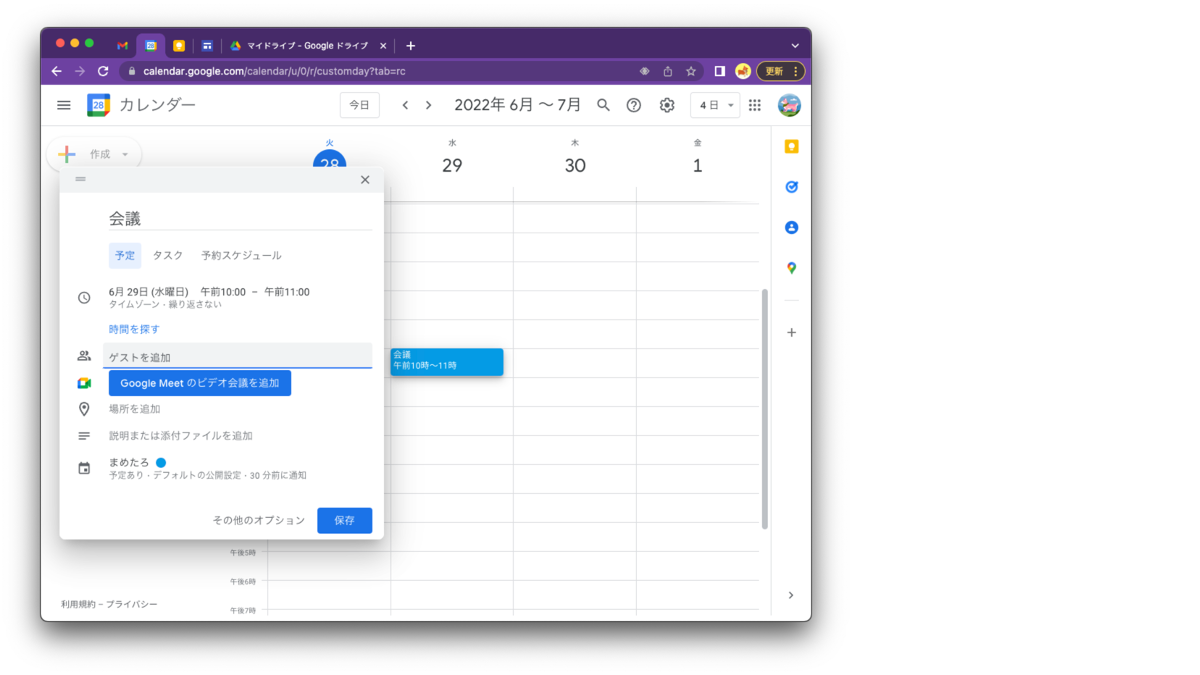
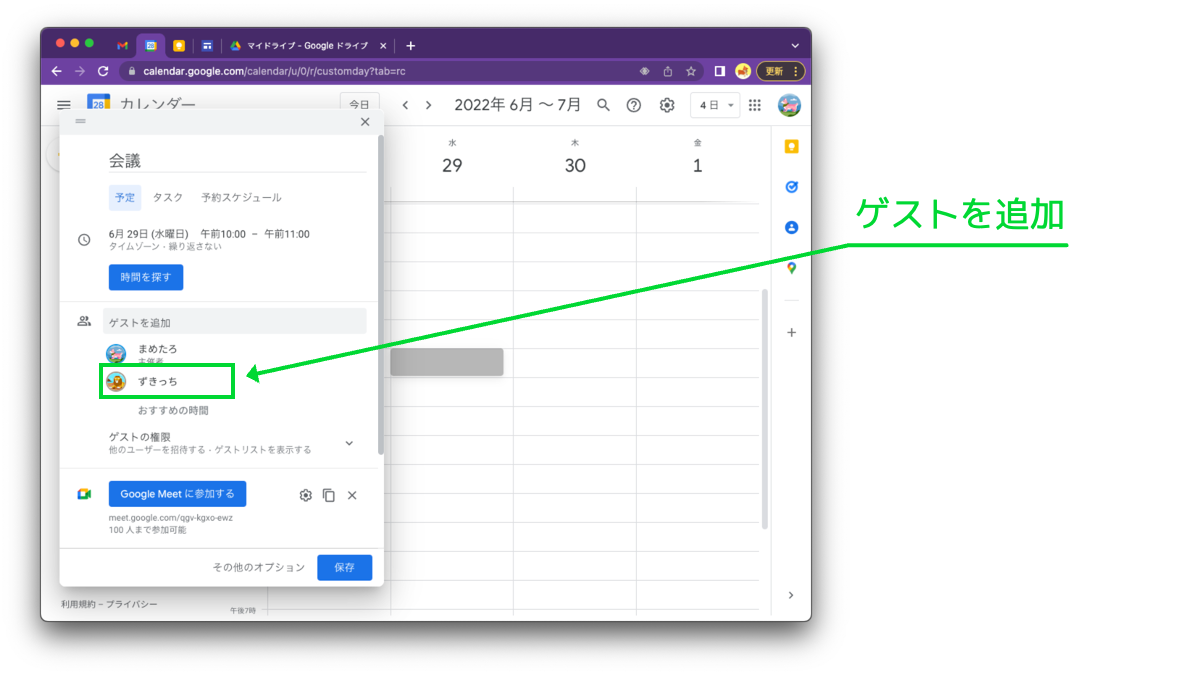
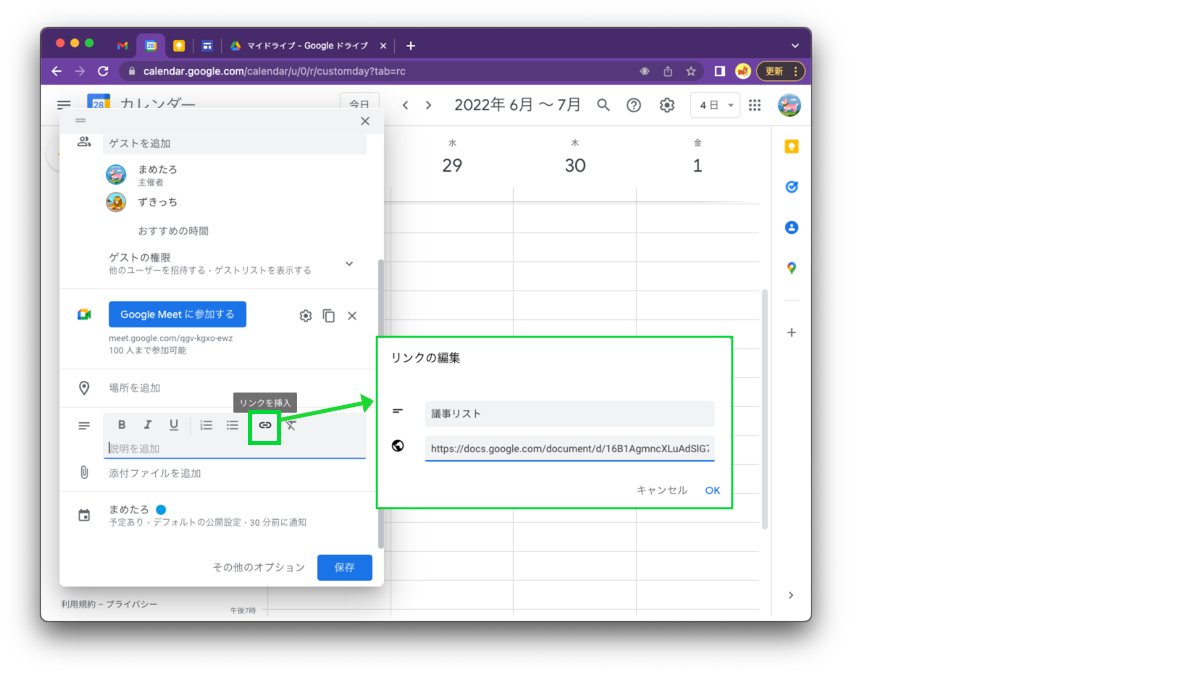
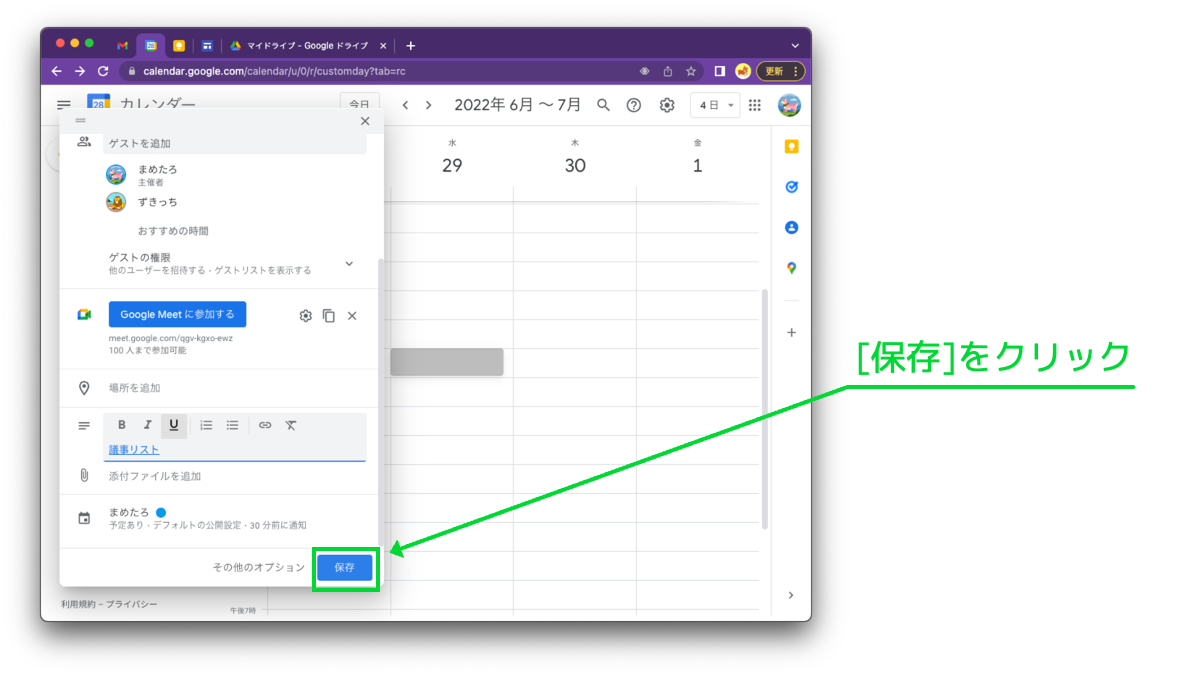
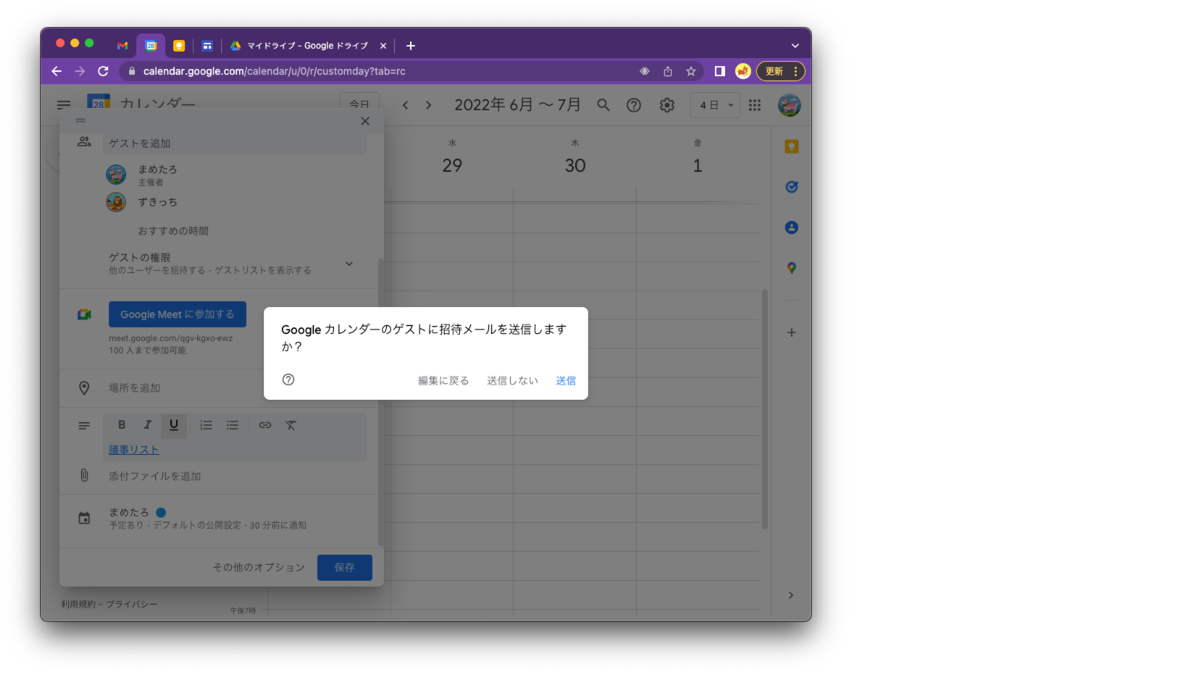
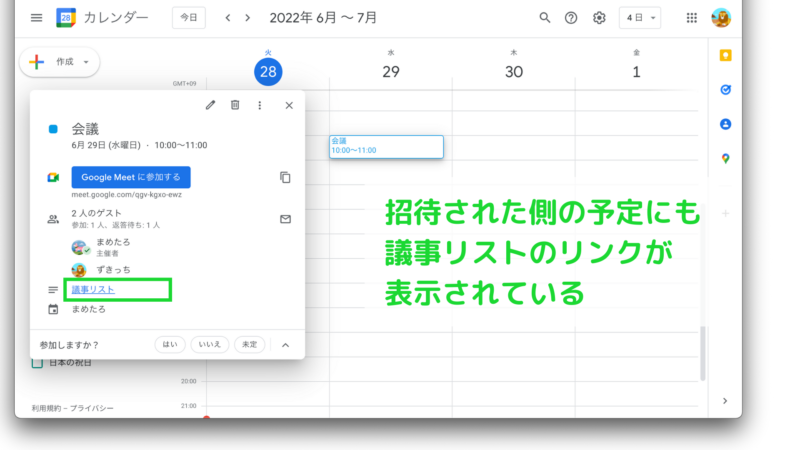
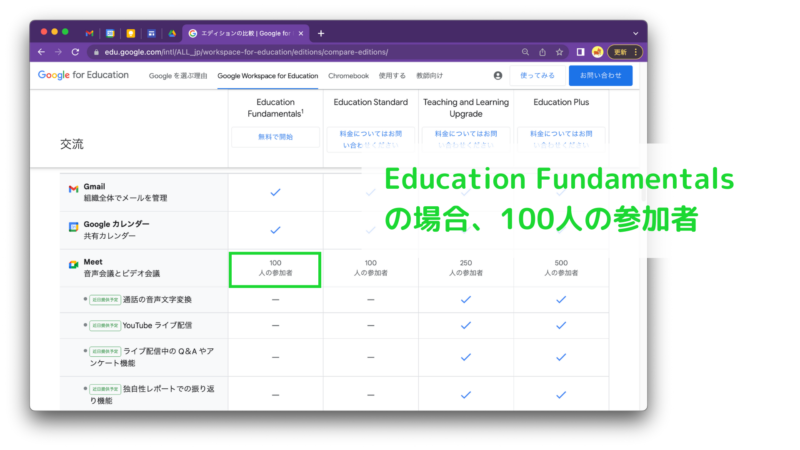






コメント